可通过扩展程序、修改快捷方式或自定义HTML文件将Chrome新标签页设为空白页。一、在Chrome网上应用店安装“Blank Tab”等扩展程序,添加后新建标签页即显示空白;二、在浏览器快捷方式目标路径末尾添加--new-window --app=data:text/html,参数,通过该快捷方式启动浏览器可实现新标签页为空白,但会影响整体启动行为;三、创建空白HTML文件并用“Custom New Tab URL”扩展指向该文件路径,可实现本地化自定义空白页,需确保路径正确且文件不被移动。三种方法均可有效减少干扰,提升浏览专注度。
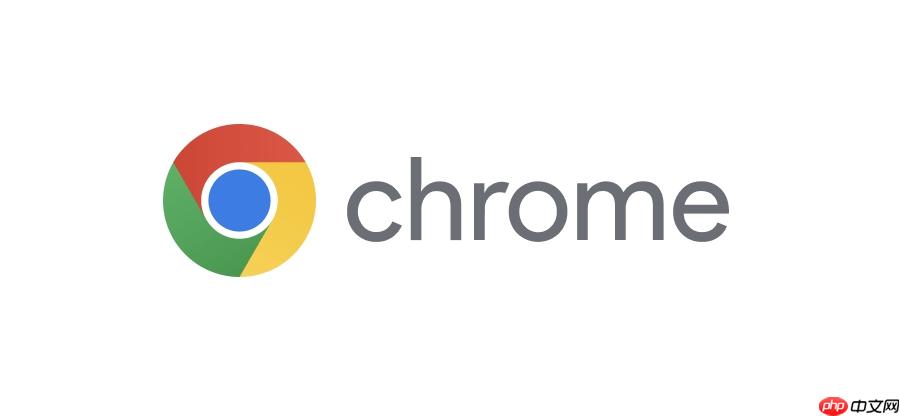
如果您希望在打开新的标签页时不再显示默认的热门网站或历史记录,而是显示一个简洁的空白页面,可以通过调整谷歌浏览器的设置来实现。这种设置有助于减少干扰,提升浏览专注度。
本文运行环境:MacBook Air,macOS Sonoma
使用浏览器扩展程序是一种灵活且常见的自定义新标签页内容的方式。通过安装专门用于替换新标签页的扩展,可以轻松将其改为纯空白页面。
1、打开谷歌浏览器,点击右上角的三个点图标,选择“扩展程序” → “打开 Chrome 网上应用店”。
2、在搜索栏中输入Blank New Tab Page或类似关键词进行搜索。
3、从结果中选择评分高且用户数量多的扩展,例如“Blank Tab”,点击“添加至Chrome”进行安装。
4、安装完成后,关闭所有标签页并新建一个标签页,确认页面是否已变为完全空白。
通过为谷歌浏览器的启动快捷方式添加特定命令行参数,可以在新建标签页时直接加载空白内容,无需依赖第三方工具。
1、在桌面找到谷歌浏览器的快捷方式图标,右键点击并选择“显示简介”(macOS)或“属性”(Windows)。
2、在“目标”或“可执行路径”末尾添加以下参数:--new-window --app=data:text/html,。
3、保存更改后,使用此快捷方式启动浏览器,每次新建标签页将默认导向空白内容。
4、注意该方法会影响整体启动行为,建议复制原快捷方式并单独配置用于空白页场景。
通过本地创建一个空的HTML文件,并将其设为新标签页的跳转目标,可以实现高度可控的空白页显示效果。
1、打开文本编辑器,输入最基本的HTML结构代码:<!DOCTYPE html><html><head><title>Blank</title></head><body></body></html>。
2、将文件保存为blank.html,放置于不易被删除的固定目录中,例如“文档”文件夹内。
3、进入Chrome扩展商店,安装名为“Custom New Tab URL”的扩展程序。
4、安装完成后点击扩展图标,进入设置界面,在URL输入框中填入file:///Users/用户名/文档/blank.html(根据实际路径调整)。
5、保存设置后,关闭浏览器重新打开,新建标签页将加载指定的本地空白页面。
以上就是谷歌浏览器怎么让新标签页显示空白页_谷歌浏览器新标签页自定义设置方法的详细内容,更多请关注php中文网其它相关文章!

谷歌浏览器Google Chrome是一款可让您更快速、轻松且安全地使用网络的浏览器。Google Chrome的设计超级简洁,使用起来得心应手。这里提供了谷歌浏览器纯净安装包,有需要的小伙伴快来保存下载体验吧!

Copyright 2014-2025 https://www.php.cn/ All Rights Reserved | php.cn | 湘ICP备2023035733号